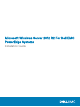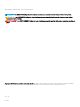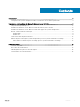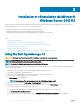Users Guide
c Créez le Compte utilisateur d'administrateur et le Compte d'utilisateur standard, puis terminez l'installation.
21 Sur l'écran Paramètres, saisissez le mot de passe, conrmez-le puis cliquez sur Terminer.
22 Le système est à présent verrouillé et vous pouvez vous y connecter en appuyant sur les touches Ctrl+Alt+Suppr.
23 Saisissez le mot de passe administrateur puis appuyez sur Entrée pour vous connecter au système.
L'installation du système d'exploitation est terminée.
Installation de Windows Server 2012 R2 à l'aide d'un
support du système d'exploitation
Pour installer le système d'exploitation Microsoft Windows Server 2012 R2 Édition Standard, Datacenter, Foundation ou Essentials :
1 Connectez un clavier, un moniteur, une souris et tout autre périphérique supplémentaire au système.
2 Mettez le système et les périphériques connectés sous tension.
Plusieurs fenêtres du BIOS s'achent au démarrage ; elles n'exigent aucune intervention de la part de l'utilisateur.
REMARQUE : Cette méthode d'installation est prise en charge en modes BIOS et UEFI.
3 Insérez le support Microsoft Windows Server 2012 R2 dans le lecteur DVD.
Le message suivant s'ache :
Loading Files
REMARQUE : Si aucun système d'exploitation Windows n'est installé, le message suivant s'ache :
Press any key to boot from the CD/DVD ... Press any key to begin the installation
4 Une fois les chiers chargés, cliquez sur la langue que vous souhaitez utiliser.
5 Sur l'écran Conguration Windows, sélectionnez les valeurs appropriées pour Langue, Heure et monnaie et Clavier ou Méthode
d’entrée, puis cliquez sur Suivant.
6 Sur l'écran Windows Server 2012 R2, cliquez sur Installer maintenant.
L'écran Installation du système d'exploitation s'ache.
REMARQUE
: Lorsque vous cliquez sur Installer maintenant dans Windows Server 2012 R2 Édition Essentials, la fenêtre
Termes de la licence s'ache.
7 Sur l'écran Sélectionnez le système d'exploitation que vous voulez installer, sélectionnez un élément dans la liste, puis cliquez sur
Suivant.
La fenêtre Contrat de licence s'ache.
8 Lisez le contrat de licence. Si vous en acceptez les conditions, sélectionnez J'accepte les termes du contrat de licence, puis cliquez
sur Suivant.
9 Sur l'écran Quel type d'installation voulez-vous eectuer, sélectionnez l'option Personnalisée : Installer seulement Windows
(option avancée), si elle ne l'est pas déjà.
10 Sur l'écran Où souhaitez-vous installer Windows, indiquez la partition sur laquelle vous souhaitez installer le système d'exploitation.
Pour créer une partition et commencer l'installation :
a Cliquez sur Options de lecteurs (avancées) > Nouveau.
b Indiquez la taille de la partition en Mo puis cliquez sur Appliquer. Le message suivant s'ache :
To ensure that all Windows features work correctly, Windows might create additional
partition for system files
c Cliquez sur OK.
10
Installation et réinstallation de Microsoft Windows Server 2012 R2